วิธีค้นหาเว็บโดยใช้ Bing ใน Notepad
ในการค้นหาโดยใช้ Bing ใน Notepad:
- เลือกข้อความใน Notepad
- กดแป้นพิมพ์ลัด Ctrl + E เพื่อค้นหาเว็บในเบราว์เซอร์เริ่มต้นของคุณ
Microsoft ได้เพิ่มคุณลักษณะการค้นหาเว็บในตัวพร้อมการอัปเดต Windows 10 ของปีที่แล้ว ซึ่งเป็นส่วนหนึ่งของการปรับปรุง Notepad ของ Windows 10 อย่างต่อเนื่อง วิธีนี้ช่วยให้คุณค้นหาข้อความที่ไฮไลต์ได้อย่างรวดเร็ว โดยไม่ต้องคัดลอกและวางส่วนที่เลือกลงในเบราว์เซอร์ของคุณ
นี่เป็นคำแนะนำสั้นๆ เพื่อความสะดวก แต่ถูกฝังอยู่ในเมนูแก้ไขของ Notepad ในการค้นหาอย่างรวดเร็ว ให้ไฮไลท์คำหรือวลีในเอกสาร จากนั้น คุณสามารถกดแป้นพิมพ์ลัด Ctrl + E เพื่อเริ่มการค้นหาข้อความบนเว็บใหม่
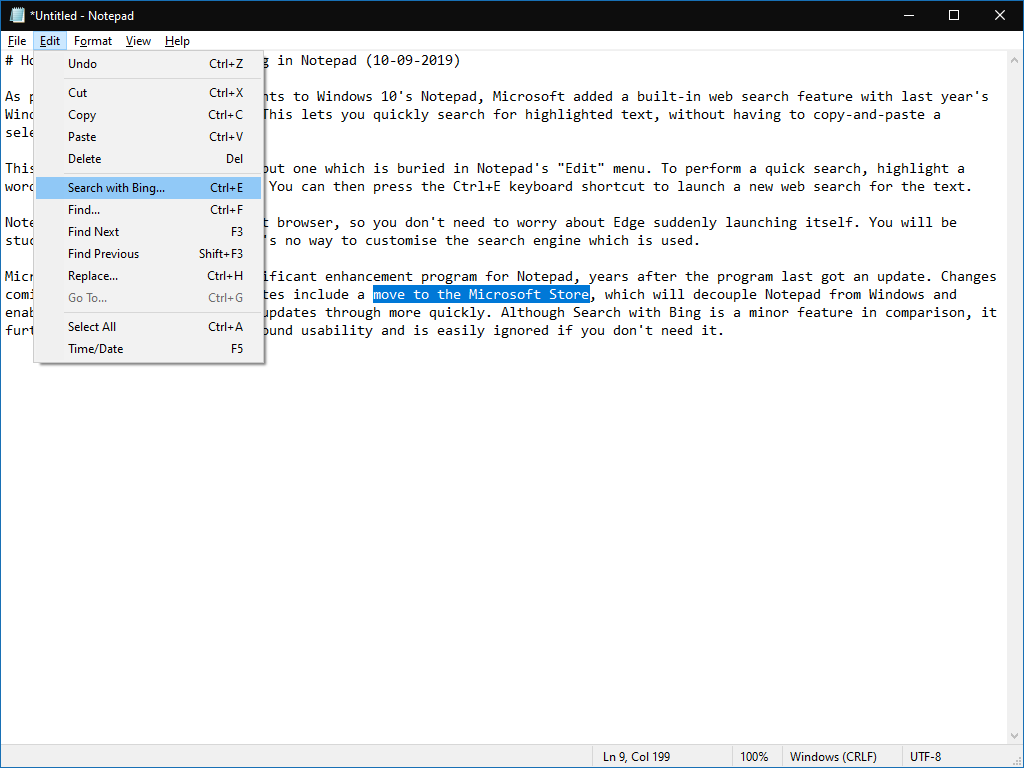
Notepad จะเคารพเบราว์เซอร์เริ่มต้นของคุณ ดังนั้นคุณจึงไม่ต้องกังวลว่า Edge จะเปิดตัวเองอย่างกะทันหัน อย่างไรก็ตาม คุณจะยังคงติดอยู่กับ Bing เนื่องจากไม่มีวิธีปรับแต่งเสิร์ชเอ็นจิ้นที่ใช้
Microsoft ได้เริ่มดำเนินการในโปรแกรมปรับปรุงที่สำคัญสำหรับ Notepad หลายปีหลังจากการอัปเดตซอฟต์แวร์ครั้งล่าสุด รวมการเปลี่ยนแปลงที่จะเกิดขึ้นในการอัปเดต Windows 10 ในอนาคต ไปที่ Microsoft Store ซึ่งจะแยก Notepad ออกจาก Windows และช่วยให้ Microsoft เผยแพร่การอัปเดตในอนาคตได้เร็วขึ้น แม้ว่าการค้นหาด้วย Bing จะเป็นคุณลักษณะเล็กน้อยเมื่อเปรียบเทียบ แต่จะปรับปรุงการใช้งานโดยรวมของ Notepad และสามารถมองข้ามไปได้อย่างง่ายดายหากคุณไม่ต้องการ








